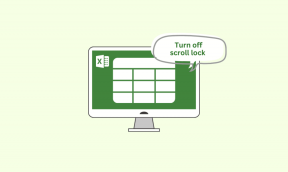IPhone पर कॉल का जवाब देने में असमर्थ को ठीक करने के शीर्ष 8 तरीके
अनेक वस्तुओं का संग्रह / / January 29, 2022
क्या आपका iPhone आपको कॉल का जवाब नहीं दे रहा है? जब आप उत्तर आइकन पर स्वाइप और टैप करने का प्रयास कर रहे हैं, तो यह प्रतिक्रिया नहीं देता है। यह निराशाजनक हो सकता है। सौभाग्य से, समस्या को ठीक करने के बेहतर तरीके हैं जहाँ आप iPhone पर कॉल का उत्तर नहीं दे सकते।
सबसे आश्चर्यजनक बात यह है कि टचस्क्रीन आमतौर पर आपके आईफोन पर काम करता है, लेकिन जब आप कॉल का जवाब देते हैं तो यह विफल हो जाता है। आइए उस समस्या को ठीक करने के संभावित समाधानों की जाँच करें।
1. फोर्स पुनरारंभ iPhone
जब आप अपने iPhone पर कॉल का उत्तर नहीं दे सकते हैं, तो आपका फ़ोन कुछ समय के लिए अनुत्तरदायी हो सकता है। सामान्य संचालन पर वापस जाने के लिए आपको iPhone को पुनरारंभ करने के लिए बाध्य करना होगा।
फेस आईडी वाले iPhone मॉडल पर, वॉल्यूम अप बटन को दबाएं और जल्दी से छोड़ दें, वॉल्यूम डाउन बटन को दबाएं और छोड़ दें, फिर पावर बटन को दबाकर रखें। आप स्क्रीन पर दिखाई देने वाले Apple लोगो को देखेंगे। अब पावर बटन को छोड़ दें।
होम बटन के साथ iPhone पर पुनरारंभ करने के लिए मजबूर करने की क्षमता मॉडल से मॉडल में भिन्न होती है। आप इसका उल्लेख कर सकते हैं आधिकारिक ऐप्पल समर्थन और अपने iPhone के लिए बल पुनरारंभ विधि की जाँच करें।
2. हवाई जहाज मोड को सक्षम और अक्षम करें
हमने इस ट्रिक से यूजर्स को iPhone कॉल की समस्याओं को ठीक करते देखा है। ऊपरी दाएं कोने से नीचे की ओर स्वाइप करें या नीचे से ऊपर की ओर स्वाइप करें (होम बटन वाले iPhone उपयोगकर्ताओं के लिए) और नियंत्रण केंद्र खोलें।
हवाई जहाज मोड सक्षम करें और एक या दो मिनट के बाद इसे अक्षम करें। पूर्ण नेटवर्क बार वापस प्राप्त करें और आपका iPhone फिर से कॉल लेने के लिए तैयार है।
3. आईफोन को ठंडा होने दें
जब हमें iPhone पर कॉल का जवाब देने में असमर्थता का सामना करना पड़ा, तो इस ट्रिक ने हमारे लिए काम किया। समस्या iPhone के ओवरहीटिंग के साथ थी। किसी कारण से (शायद गर्म वातावरण के कारण), iPhone का तापमान असहज रूप से बढ़ गया, और जब हमें कॉल आए, तो हम कॉल का जवाब नहीं दे सके।
अपने iPhone को ठंडा होने दें। सुनिश्चित करें कि पक्षों को छूना गर्म नहीं है और फिर कॉल का जवाब दें।
4. पावर बटन दबाएं और कॉल का जवाब दें
कुछ परिदृश्यों में, जब आपका iPhone लॉक हो जाता है, और उसे कॉल प्राप्त होती है, तो स्क्रीन प्रकाश नहीं करती है। कॉल का उत्तर देने के लिए आपको पावर बटन दबाना होगा और कॉलिंग स्क्रीन को देखना होगा।
कभी-कभी, आप लॉक स्क्रीन पर कॉलिंग स्क्रीन देख सकते हैं, लेकिन स्क्रीन आपके स्पर्श का जवाब नहीं देगी। पावर बटन दबाएं और मैन्युअल रूप से iPhone डिस्प्ले को जगाएं। कॉल का उत्तर देने का प्रयास करें, और आपको दूसरे पक्ष के व्यक्ति को सुनना चाहिए।
5. सिम पुनः डालें
अपने iPhone पर सिम पुन: सम्मिलित कर सकते हैं नेटवर्क की खराबी को ठीक करें और आपको सामान्य रूप से कॉल प्राप्त करने और उत्तर देने की अनुमति देता है।
सिम इंजेक्टर टूल का उपयोग करें, सिम कार्ड को बाहर निकालें और इसे iPhone में डालें।
पूरे नेटवर्क बार के साथ सिम कार्ड को पहचानने के लिए डिवाइस की प्रतीक्षा करें, और आपको फिर से कॉल लेने के लिए तैयार रहना चाहिए।
6. सभी सेटिंग्स को रीसेट
IPhone पर गलत सेटिंग परिवर्तन या एक्सेसिबिलिटी ट्वीक iPhone पर कॉल का जवाब देने में हस्तक्षेप कर सकता है।
गलत ट्वीक का पता लगाने के बजाय, आप अपने iPhone पर सभी सेटिंग्स रीसेट कर सकते हैं।
स्टेप 1: IPhone पर सेटिंग्स खोलें।
चरण दो: सामान्य मेनू पर जाएं और स्थानांतरण या iPhone रीसेट करें चुनें।
7. नेटवर्क सेटिंग्स को रीसेट करें
IOS iPhone पर नेटवर्क से संबंधित समस्याओं को ठीक करने के लिए एक अंतर्निहित रीसेट नेटवर्क सेटिंग्स टूल प्रदान करता है। इसे iPhone पर कॉलिंग खराबी के साथ काम करना चाहिए। नीचे दिए गए चरणों का पालन करें।
स्टेप 1: IPhone पर सेटिंग्स लॉन्च करें।
चरण दो: सामान्य मेनू पर नेविगेट करें।
8. आईओएस सॉफ्टवेयर अपडेट करें
हाल ही में, Apple को उपभोक्ताओं को गुणवत्तापूर्ण iOS अपडेट देने में समस्या हुई है। कॉल का जवाब देने में असमर्थ iPhone आपके फ़ोन पर एक छोटी गाड़ी iOS बिल्ड के कारण हो सकता है।
यदि यह एक व्यापक मुद्दा है, तो संभावना है कि Apple ने पहले ही इसे iPhone पर एक पैच के साथ ठीक कर लिया हो। आपके iPhone पर नवीनतम iOS अपडेट डाउनलोड करने का समय आ गया है।
स्टेप 1: सेटिंग्स खोलें और सामान्य मेनू पर जाएं।
IPhone पर उत्तर कॉल
ऊपर दिए गए ट्रिक्स आपको iPhone मुद्दों पर कॉल का जवाब देने में असमर्थ समस्या निवारण में मदद करनी चाहिए। आपके लिए कौन सी तरकीब काम आई? नीचे दी गई टिप्पणियों में अपने निष्कर्ष साझा करें।
यदि समस्या को हल करने के लिए कोई भी तरीका काम नहीं कर रहा है, तो आपको Apple सेवा केंद्र की एक छोटी यात्रा करने की आवश्यकता हो सकती है।